Come creare un grafico a barre in pila in pandas
È possibile utilizzare la seguente sintassi di base per creare un grafico a barre in pila in Pandas:
df. groupby ([' var1 ', ' var2 ']). size (). unstack (). plot (kind=' bar ', stacked= True )
L’esempio seguente mostra come utilizzare questa sintassi nella pratica.
Esempio: crea un grafico a barre in pila in Pandas
Supponiamo di avere il seguente DataFrame panda che contiene informazioni su vari giocatori di basket:
import pandas as pd #createDataFrame df = pd. DataFrame ({' team ': ['A', 'A', 'A', 'A', 'B', 'B', 'B', 'B'], ' position ': ['G', 'G', 'F', 'F', 'G', 'F', 'F', 'F'], ' points ': [5, 7, 7, 9, 12, 9, 9, 4]}) #view DataFrame print (df) team position points 0 AG 5 1 AG 7 2AF 7 3 AF 9 4 BG 12 5 BF 9 6 BF 9 7 BF 4
Possiamo utilizzare il seguente codice per creare un grafico a barre in pila che mostri il numero totale di posizioni , raggruppate per squadra :
df. groupby ([' team ', ' position ']). size (). unstack (). plot (kind=' bar ', stacked= True )
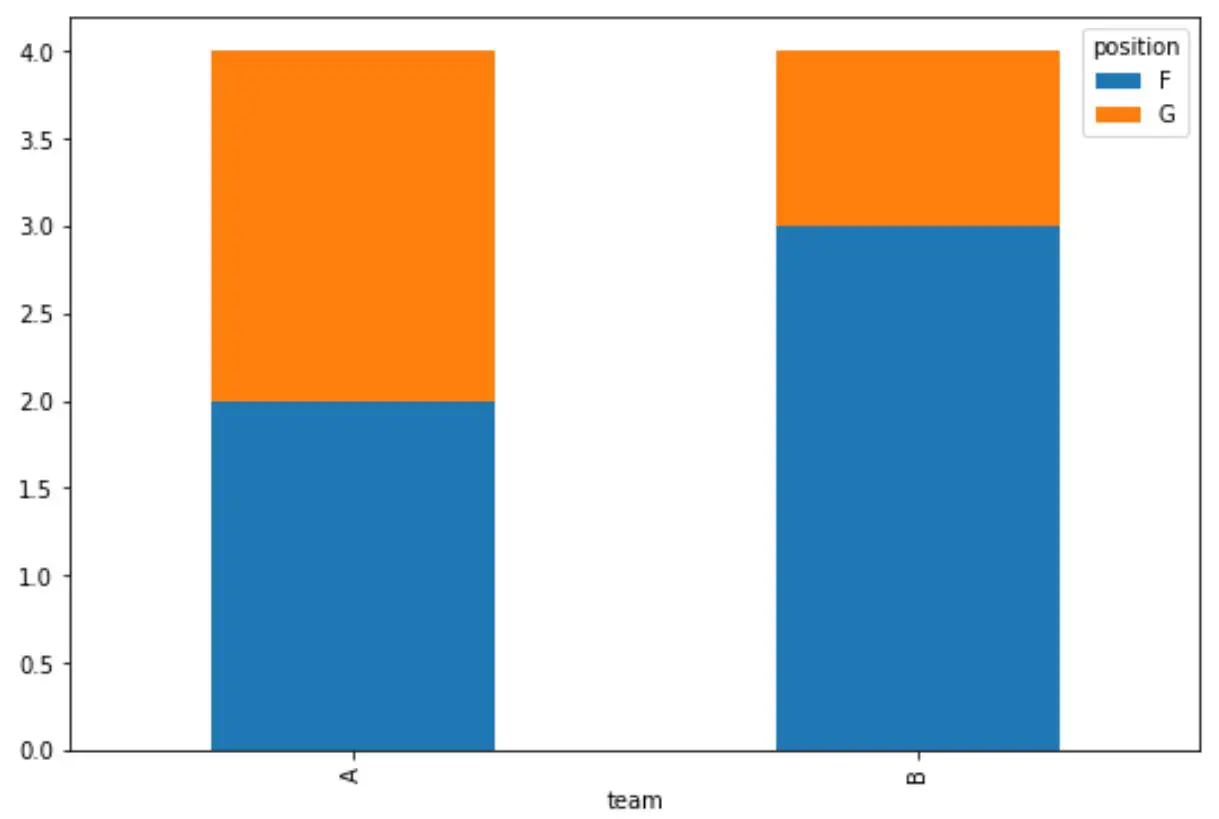
L’asse x mostra il nome della squadra e l’asse y mostra il numero totale di posizioni per ciascuna squadra.
Sul tabellone possiamo vedere che la squadra A ha 2 guardie (G) e 2 attaccanti (F) mentre la squadra B ha 1 guardia e 3 attaccanti.
Puoi anche utilizzare gli argomenti colore e titolo per modificare il colore delle barre e aggiungere un titolo al grafico:
df. groupby ([' team ', ' position ']). size (). unstack (). plot (kind=' bar ', stacked= True ,
color=[' steelblue ',' pink '], title=' Position Count by Team ')
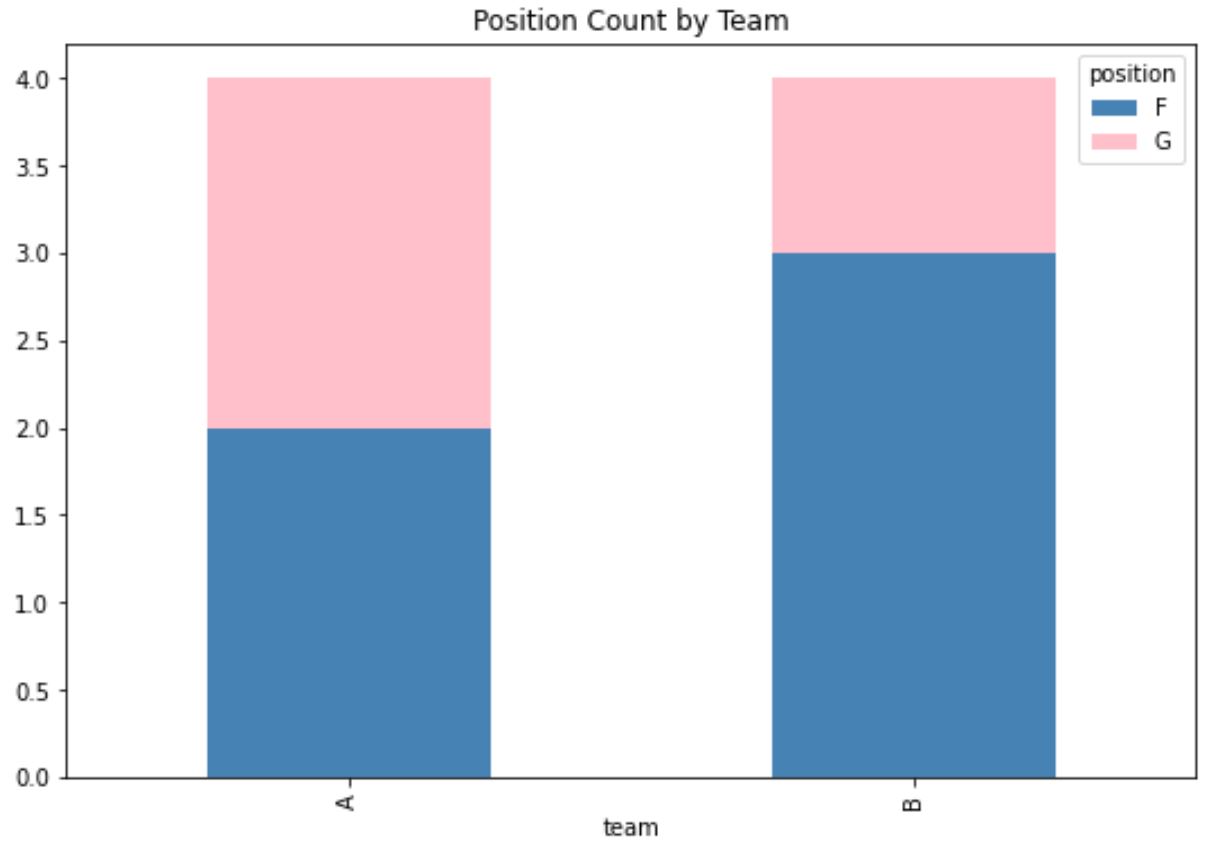
È stato aggiunto un titolo nella parte superiore della trama e i colori delle barre sono stati cambiati in blu acciaio e rosa, come specificato.
Risorse addizionali
I seguenti tutorial spiegano come creare altri grafici comuni in Python:
Come creare mappe di calore in Python
Come creare una curva a campana in Python
Come creare un grafico a ogiva in Python